この記事では、Microsoft Wordで縦・横のスクロールバーが表示されない/消える場合の直し方を、IT担当者の視点でわかりやすく解説します。
Wordのスクロールバーが消える問題は、設定が意図せず変わってしまったことが原因であるケースがほとんどです。
特に、PCの買い替えやOfficeのアップデート後に発生しやすく、「昨日まで普通に使えていたのに」と情シス部門によく相談が寄せられる典型的なトラブルの一つです。
この記事を最後まで読めば、Wordのオプション設定からスクロールバーを再表示させる基本的な方法に加え、それでも表示されない場合の追加の対処法まで分かります。
Wordでスクロールバーが表示されない・消えた場合の直し方
Wordで作業中に縦や横のスクロールバーが消えてしまい、文書の移動ができず困ったことはありませんか。
多くのケースでは、Word のオプション設定「垂直スクロールバーを表示する」が意図せずオフになっていることが原因です。
まずはこの最も基本的な設定を確認し、スクロールバーを再表示させる手順を解説します。
- Wordの「ファイル」タブを開く
- 左下の「オプション」をクリックする
- 「詳細設定」の項目に進む
- 「表示」枠にあるスクロールバーの項目にチェックを入れる
ここからは、上記の手順を実際の画面に沿って詳しく解説していきます。
まずは、Wordを開き「ファイル」タブをクリックしてください。
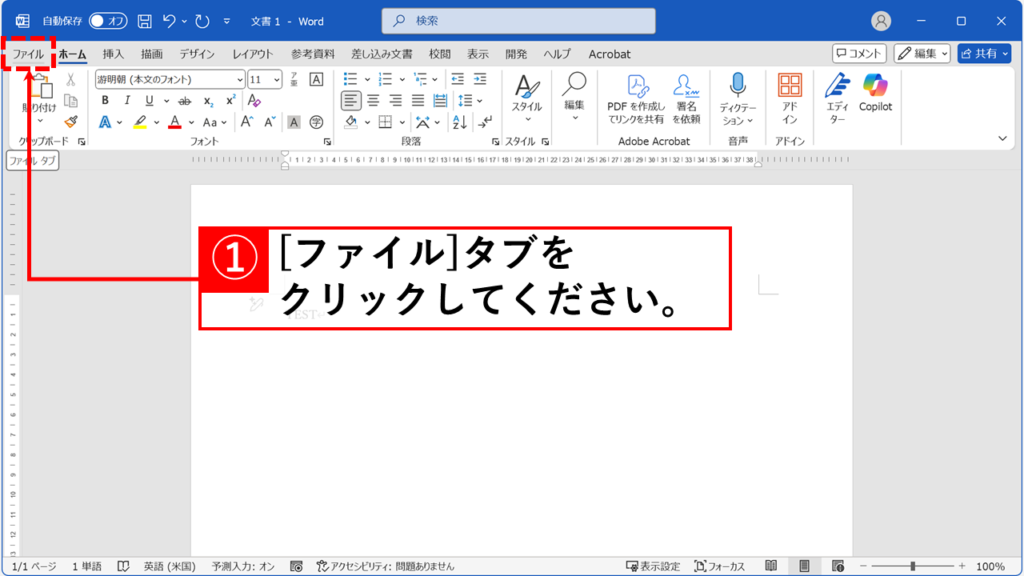
「ファイル」タブをクリックすると、Wordのホーム画面が表示されます。
左下にある「オプション」をクリックしてください。
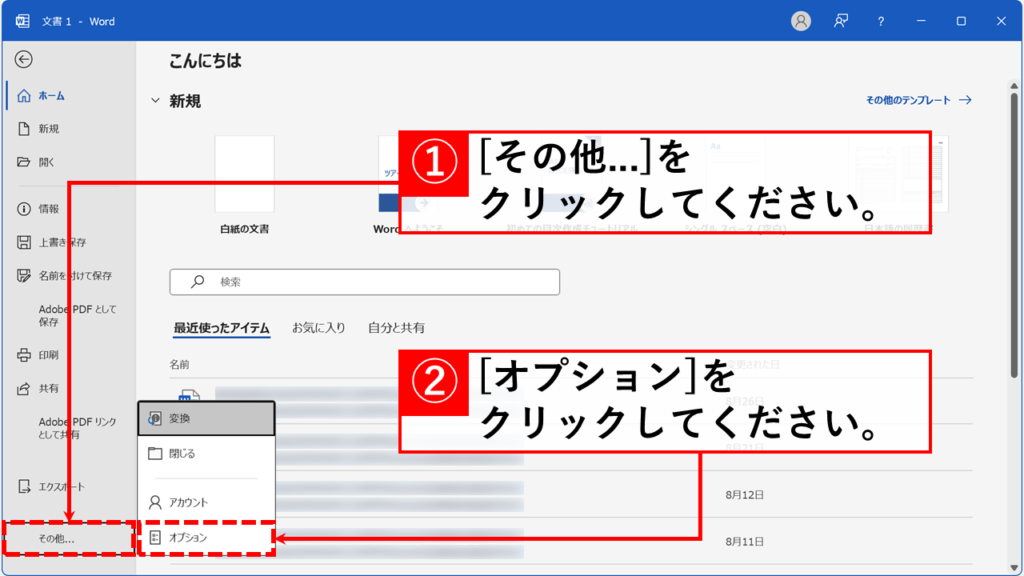
「オプション」をクリックすると、「Wordのオプション」が表示されます。
その中にある「詳細設定」をクリックしてください。
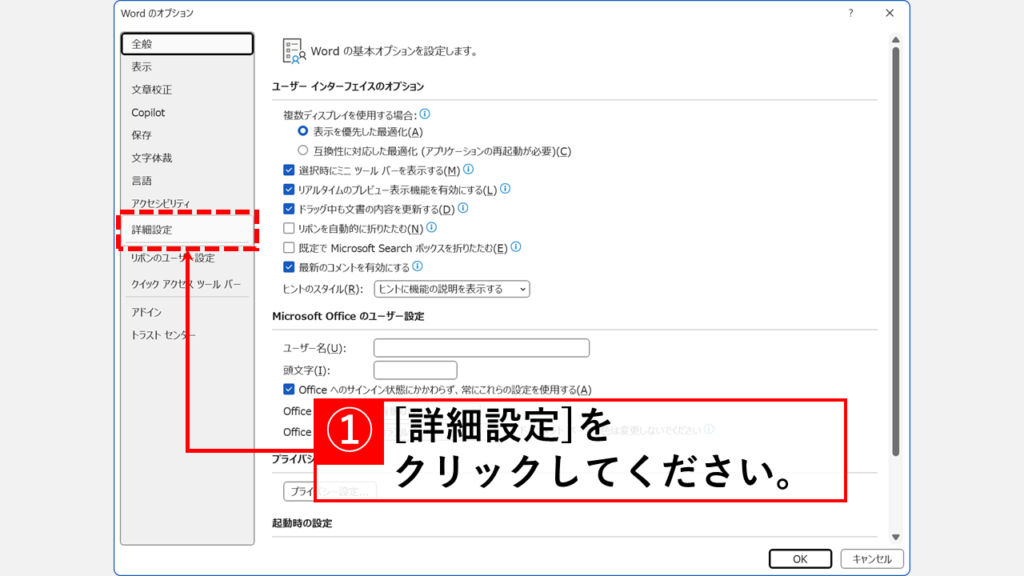
次に、「詳細設定」の「表示」枠の中にある「垂直スクロールバーを表示する(V)」にチェックを入れてください。
最後に、右下の「OK」ボタンをクリックして設定を保存してください。
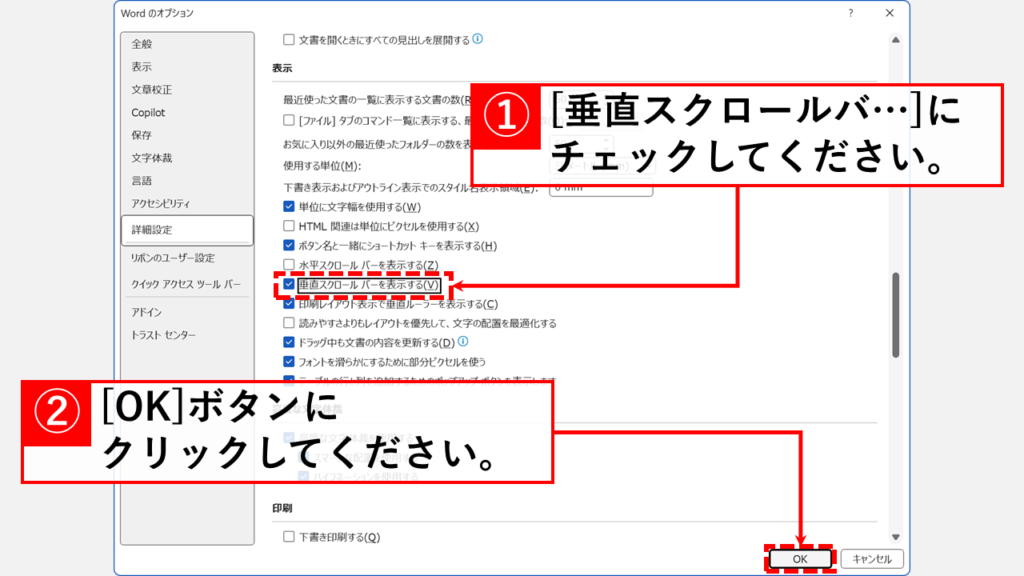
「OK」ボタンをクリックすると、Wordの文書編集画面に戻ります。
ここでスクロールバーが表示されたら成功です。
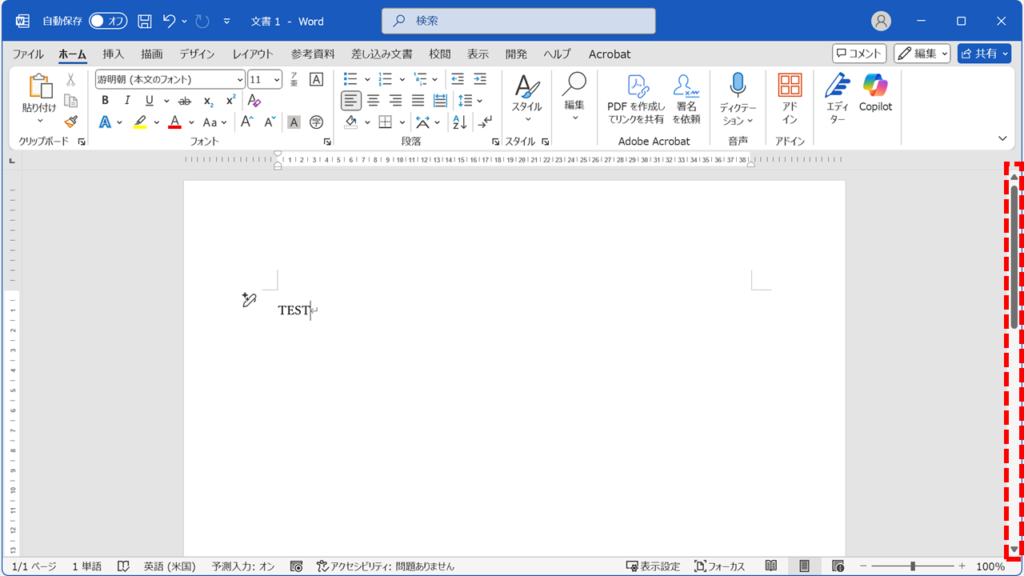
Wordのオプション設定を確認してもスクロールバーが表示されない場合の対処法
Wordのオプション設定でスクロールバーが「表示する」になっているにもかかわらず、なぜか表示されないケースもあります。
その場合は、文書の「表示モード」や、後から追加した「アドイン」が影響している可能性が考えられます。
ここでは、基本的な設定では解決しない場合の、一歩進んだ確認方法を解説します。
Wordを最新の状態にアップデートしてPCを再起動
Wordのオプション設定が正しいにも関わらずスクロールバーが表示されない場合、一時的な不具合や、古いバージョンのWordを使っていることが原因の可能性があります。
まずは、以下の手順でWordを最新の状態にアップデートし、PCを再起動するという基本の対処法を試してください。これだけで問題が解決するケースは少なくありません。
文書の「表示モード」を「印刷レイアウト」に切り替える
Wordには複数の表示モードがあり、選択中のモードによってはスクロールバーが表示されない仕様になっています。
特に「閲覧モード」ではスクロールバーが表示されません。
Wordの「表示」タブをクリックし、一番左の「表示」セクションで「印刷レイアウト」をクリックしてください。
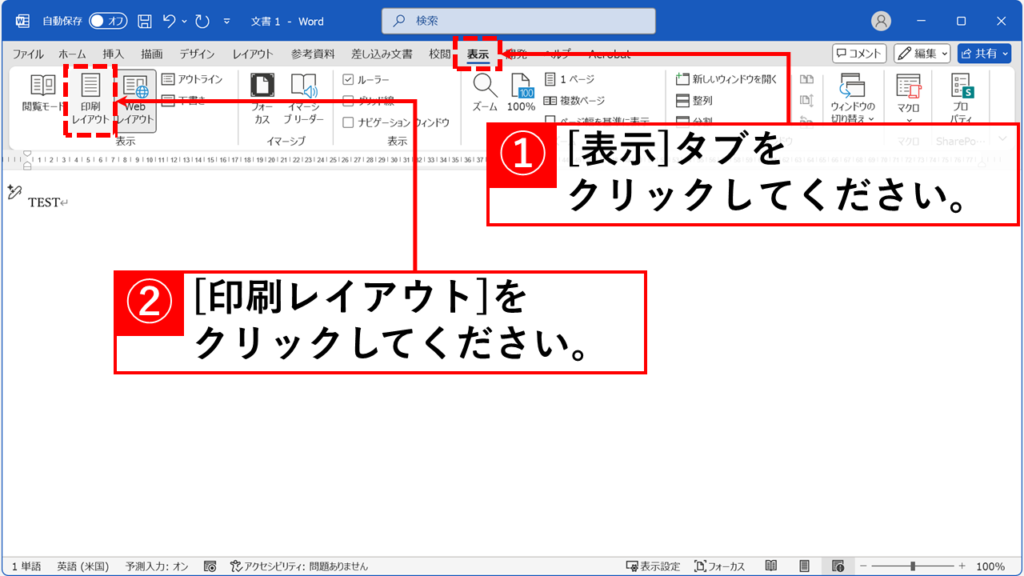
Wordをセーフモードで起動してアドインの影響を確認する
Wordの動作をカスタマイズする「アドイン」が、スクロールバーの表示を妨げている可能性もあります。
原因を切り分けるために、まずはWordをセーフモードで起動してください。
セーフモードではアドインがすべて無効になるため、これでスクロールバーが表示されれば、アドインが原因であると特定できます。
もしセーフモードでスクロールバーが表示された場合は、いずれかのアドインが原因です。
以下の記事を参考に、インストールされているアドインを一度無効化し、原因となっているアドインを特定・削除してください。
Word(Office)プログラムを修復する
ここまでのすべての対処法(オプション設定、Wordの更新、PCの再起動、表示モードの確認、アドインの無効化)を試してもスクロールバーが表示されない場合、WordまたはOfficeプログラム自体の一部が破損している可能性があります。
その場合は、以下の手順でOfficeの「修復」インストールを実行することで問題が解決することがあります。
これは、Wordを再インストールするよりも手軽で、破損したファイルを自動的に修復してくれる機能です。
Wordのスクロールバーに関するよくある質問と答え
最後に、Wordのスクロールバーに関するよくある質問と答えをまとめました。
最後までご覧いただき、ありがとうございました。
記事の内容は独自検証に基づくものであり、MicrosoftやAdobeなど各ベンダーの公式見解ではありません。
環境によって結果が異なる場合がありますので、参考のうえご利用ください。
誤りのご指摘・追記のご要望・記事のご感想は、記事のコメント欄またはこちらのお問い合わせフォームからお寄せください。個人の方向けには、トラブルの切り分けや設定アドバイスも実施します。
※Microsoft、Windows、Adobe、Acrobat、Creative Cloud、Google Chromeほか記載の製品名・サービス名は各社の商標または登録商標です。
公式情報・関連資料
- Wordまたは Excel にスクロール バーを表示する - Microsoftサポート
- Windows PC 上の Office アプリをセーフ モードで開く - Microsoftサポート
- Office アプリケーションを修復する - Microsoftサポート
- Word のオプション ([詳細設定]) - Microsoftサポート
実行環境詳細と検証日
- OS:Windows 11 Home 24H2(64bit)
※本記事の手順は Windows11 Home / Pro / Enterpriseで共通です(ポリシーで制限された環境を除く)。 - ハードウェア:Intel(R) Core(TM) Ultra 7 155H (1.40 GHz) / 32GB RAM
- Word:Microsoft 365 MSO (バージョン 2508 ビルド 16.0.19127.20192) 64 ビット
- 最終検証日:2025年9月4日

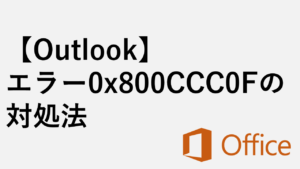
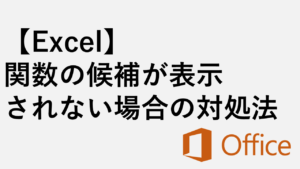

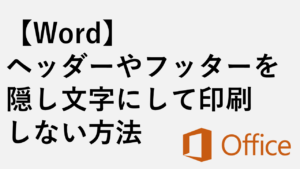
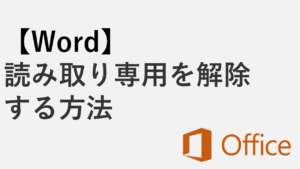
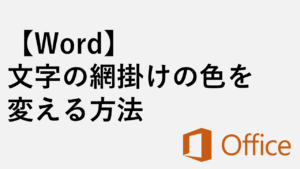

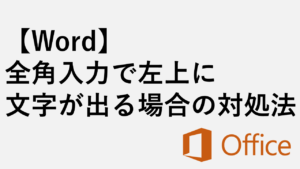
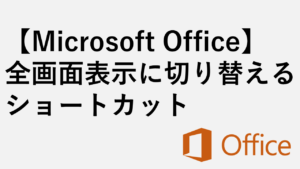
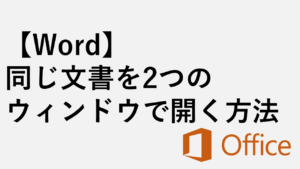

コメント